Im täglichen Support begegnen mir die unterschiedlichsten Anfragen von Anwender:innen. Dies können vollkommen simple Fragen sein, weil man einfach nicht darauf kommt, wie diese oder jene Funktion beim letzten Mal aufgerufen bzw. ausgeführt wurde. Aber auch sehr komplexe Anfragen inhaltlicher oder technischer Natur werden an mich herangetragen. In vielen Fällen muss ich mich nach der genutzten Version erkundigen, da bestimmte Lösungswege oder auch bestimmte Funktionen je genutzter Version variieren können oder einen anderen Ansatz erfordern.
Auf die Frage „Welche Version nutzen Sie bitte?“ erhalte ich häufiger die Antwort, dass man dies nicht wisse und wo man es denn einsehen kann. Den Versionsstand einzusehen ist recht simpel, und nachstehend erläutere ich kurz, wie man vorgeht.
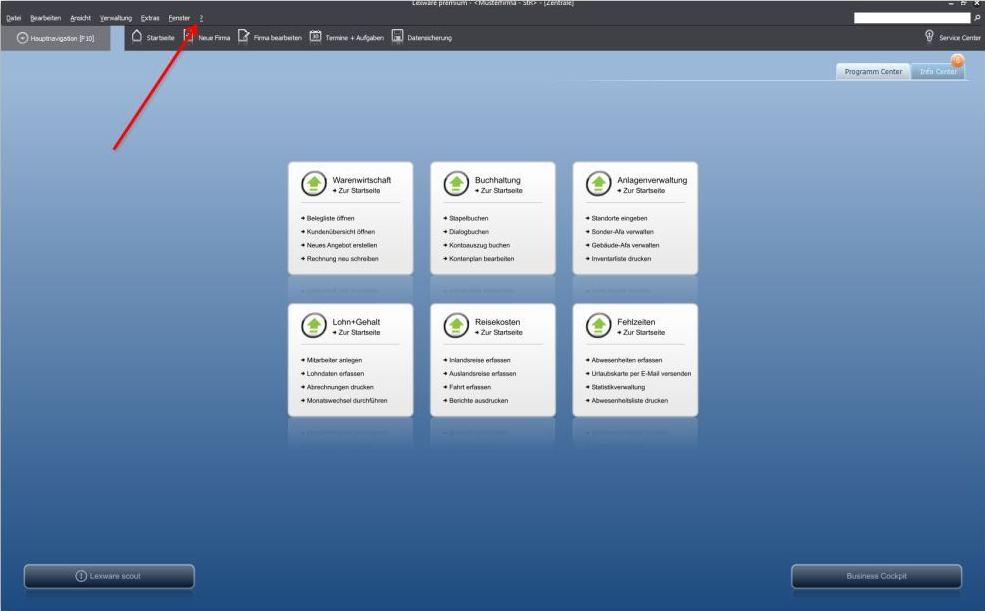
In der oberen Menüleiste im jeweiligen Lexware Programm findet sich neben Datei, Bearbeiten etc. ein Fragezeichen „?„.
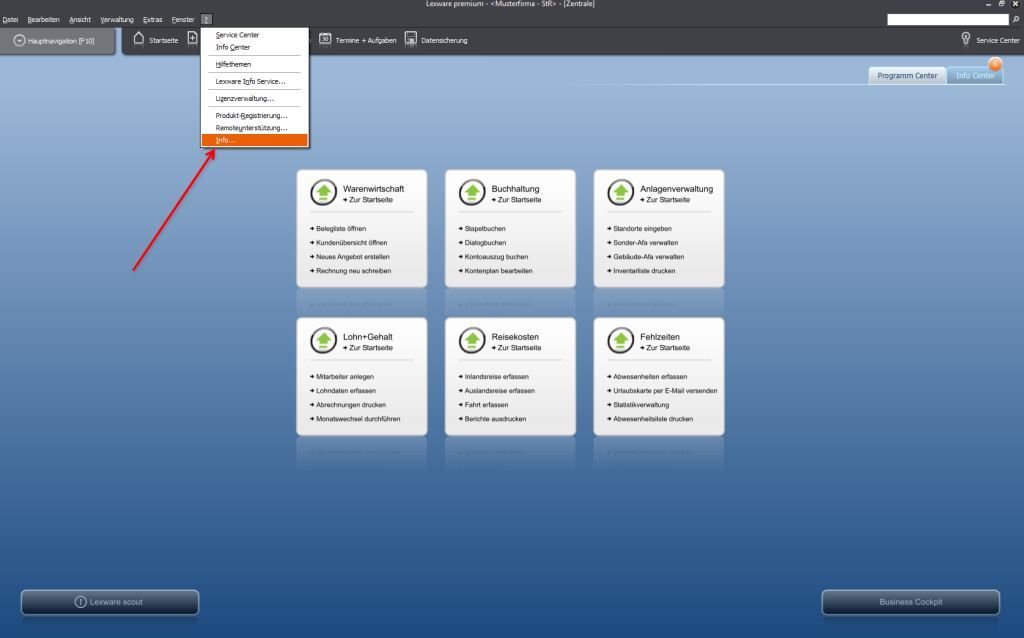
Klickt man auf dieses „?“ erscheint ein Kontextmenü. Am Ende dieses Menüs findet sich die Menüpunkt „Info„.
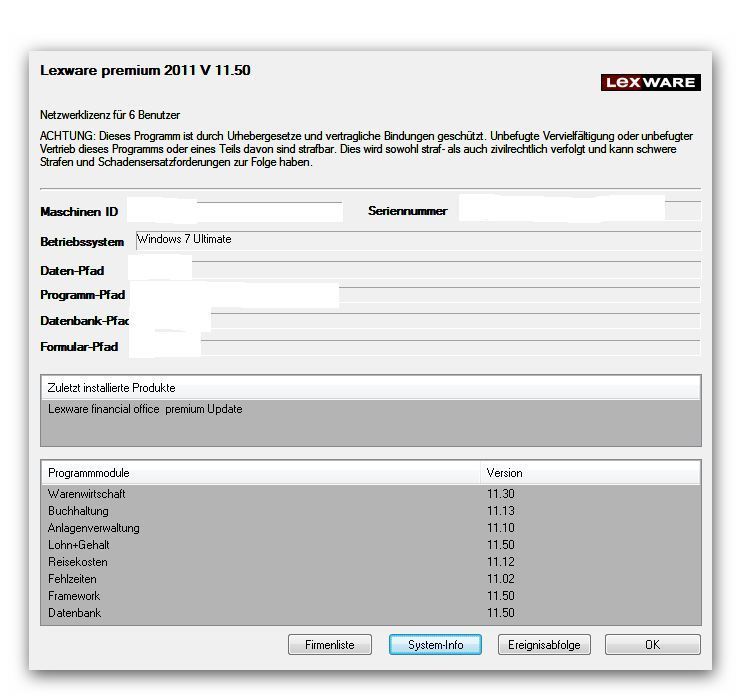
Es öffnet sich nun ein Fenster, in dem zu Beginn die Versionsnummer des Gesamtproduktes zu sehen ist. Darunter befinden sich Informationen zum PC, der Seriennummer und den entsprechenden Pfaden der Lexware-Daten. In der abschliessenden Übersicht finden sich dann alle installierten Programmmodule inklusive der Versionsnummer.
Auf die Frage eines Supporters, welche Version Eures Lexware Produktes Ihr als Anwender:in nutzt, habt Ihr nun zukünftig immer die korrekte Antwort. 😉 Meine Erfahrung zeigt, dass es von Vorteil ist, wenn Ihr vor dem Anruf oder der Email an den Supporter diese Information nachseht und somit gleich bereit habt.
Dieser Weg, die Versionsinfo einzusehen gilt für die Produkte der standard-, plus-, pro- und premium-Reihe. Andere Lexware Versionen bzw. Programmreihen können hiervon abweichen.








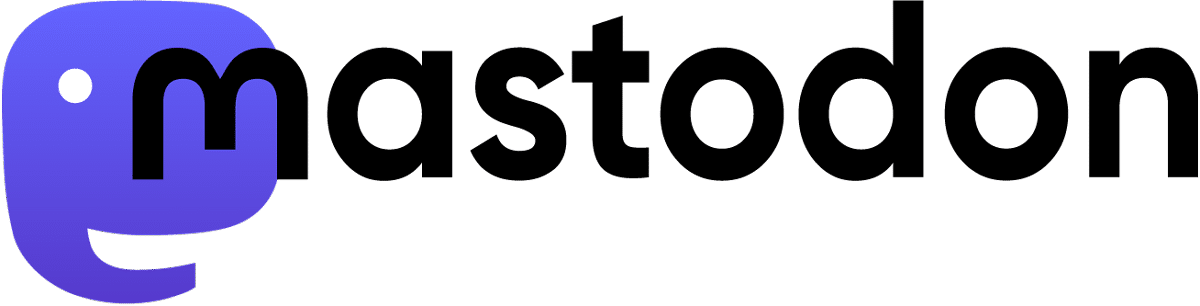
Lexware lohn+gehalt plus2012
Hallo Herr Müller,
die Frage in der Überschrift war eher rethorischer Natur. 🙂 Oder was möchten Sie mir mit Ihrem Kommentar mitteilen?
Hallo Herr Rückwardt,
auch zu diesem Thema habe ich – wenn’s auch sehr ungewöhnlich anmutet, spezielle Fragen.
Ich habe noch teilweise uralte Financial Programme, sogar noch von 1997! Hierzu gab es auch sicherlich Service-Packs/Aktualisierungen. Besteht die Möglichkeit unter entsprechender Auflistung an vorbezeichnete Service-Packs heranzukommen / herunterzuladen? Gerne könnte man diese auch mir direkt zumailen. Ich hoffe dass Sie behilflich sein können.
Grüße Lothar
Hallo Lothar,
die Frage die ich mir stelle: wozu brauchst Du diese denn? Also was willst Du konkret machen, was ist das Ziel?
Hinweis an dieser Stelle: Supportthemen etc. sind wie im Vorwort zu den Kommentaren im Forum zu platzieren. -> http://lex-forum.net
Sowas wird in den Kommentaren schnell unübersichtlich.
Da Lohn Gehalt eine komplexe Sparte ist, sollte diese immer auf dem aktuellsten Stand sein.
Mir geht es ja wie schon vorbezeichnet um Lohn Gehalt – um nachvollziehen zu können, welche Richtlinien und Stand der Gesetzesänderungen damals galten. Dies geht nur mit seiner Zeit aktuelle Software. Weitere Details möchte ich hier aus datenschutzrechtlichen Gründen nicht weiter erörtern. Weiteres können dann gerne per Mail abklären.
Grüße
Lothar
So recht ist mir der Sinn noch nicht klar. Du musst lohn+gehalt ja immer auf dem aktuellen Stand haben, um überhaupt abrechnen zu können. Aus einem etwaigen Service-Pack von 2008 z.B. kannst Du keine gesetzlichen Aspekte erkennen. Diese herauszufinden wäre auf anderem Wege wie ggf. journalistische Quellen, Bundesanzeiger etc. sicherlich wesentlich einfacher. 🙂
Und wie kann man die Version herausfinden, wenn das Programm nicht mehr startet?
Hallo Ralf,
dann wird es natürlich schwieriger. 🙂 Dann mal bitte in der Systemsteuerung in der Liste der installierten Programme in der Spalte Version schauen.
durch einen Computer defekt musste ich Lexware Warenwirtschaft pro 2007 neu Installieren.
Nach der Installation wollte ich die Daten Rücksichern.
Die Versions Nr. der defekten Installation ist Lexware professional Ver.7.50 und Lexware Warenwirtschaft pro Ver 7.20
Auf der neu Installierten Lexware Warenwirtschaft pro 2007 sind beide Versionen 7.00. Aus diesem Grunde schlug die Rücksicherung fehl.
Wo/Wie kann ich dieses Update bekommen??
Hallo Lothar,
wenn das Update über LISA nicht funktioniert bzw. keine Aktualisierungen gefunden werden, dann kann Dir nur noch der Lexware Supportr behilflich sein. Ich glaube aber eher nicht, dass Du dort für eine >10 Jahre alte Version noch etwas bekommst.
Mit dieser Version kannst Du vermutlich eh nicht mehr gesetzeskonform (GoBD, DSGVO…) arbeiten, daher rate ich hier grundsätzlich dazu, die Version auf die aktuelle zu updaten. Hier werden dann jedoch Zwischenschritte notwendig sein, da Deine Version eben doch schon ein paar Jahre zu alt ist. Bei Bedarf unterstütze ich hierbei gern.